Kā mainīt ikonu teksta lielumu sistēmā Windows 10
Literārs Mistrojums / / August 04, 2021
Sludinājumi
Teksta lielums ir svarīgs daudziem lietotājiem. Tomēr nav svarīgi, kuru ierīci izmantojat. Operētājsistēmai atbilstoši jāpielāgo ikonu teksta lielums. Turklāt lietotāji to neizskatījās apmierināti, jo fonti un ikonas ne vienmēr ir ideāli piemēroti katram ekrānam. Ja esat viens no šiem lietotājiem un vēlaties mainīt ikonu teksta lielumu operētājsistēmā Windows 10, sagatavojieties, jo ir pieejama jauna izvēlne, kas īpaši paredzēta šādu iestatījumu pielāgošanai.
Ikonu teksta lielums ir dizaina un ikdienas lietošanas aspekts. Daudzi no mums katru dienu lieto savus datorus, un bez pienācīgas izlīdzināšanas un teksta lieluma darbs dažreiz var būt garlaicīgs un iespējams. Ar jauno Windows 10 atjauninājumu, tšeit ir pieejama jauna izvēlne fonta lieluma pielāgošanai ekrāna saturā.
Neskatoties uz to, mēs no Reddit veidlapas uzzinājām, ka lietotāji šo jauno izvēlni nepārzina. Tas mūs noved pie rezultāta, kad tiek pasniegts ceļvedis, kas lietotājiem palīdzēs pielāgot ikonu teksta lielumu datorā, kas darbojas sistēmā Windows 10.
Izpildiet ceļvedi līdz beigām, lai jūs varētu padarīt visu lielāku vai mazāku, lai tas atbilstu jūsu vēlmēm sistēmā Windows 10.
Sludinājumi
Lapas saturs
-
1 Mainīt ikonu teksta lielumu sistēmā Windows 10
- 1.1 1. darbība: atveriet displeja iestatījumus
- 1.2 2. darbība: pielāgojiet fonta lielumu
- 1.3 3. darbība. Pielietojiet veiktās izmaiņas un izrakstieties
- 1.4 4. solis: piesakieties atpakaļ un skatiet izmaiņas
- 2 Secinājums
Mainīt ikonu teksta lielumu sistēmā Windows 10
Ikonu teksta lieluma maiņa operētājsistēmā Windows 10 nav grūts darbs. Izpildiet tālāk norādītās vienkāršās darbības, lai mainītu teksta lielumu ikonām Windows 10.
1. darbība: atveriet displeja iestatījumus
Vai esat kāds, kurš vēlas mainīt fontu un ikonu lielumu un mērogu jūsu Windows 10? Tad jums vienkārši jāatrod pareizā izvēlne. Jūs zināt, par ko mēs vēršamies, pareizi. Jā, vispirms ir jāpiekļūst displeja iestatījumiem.
- Vispirms nospiediet tastatūras Windows taustiņu un Cortana meklēšanas joslā ierakstiet Displeja iestatījumi un nospiediet taustiņu Enter.
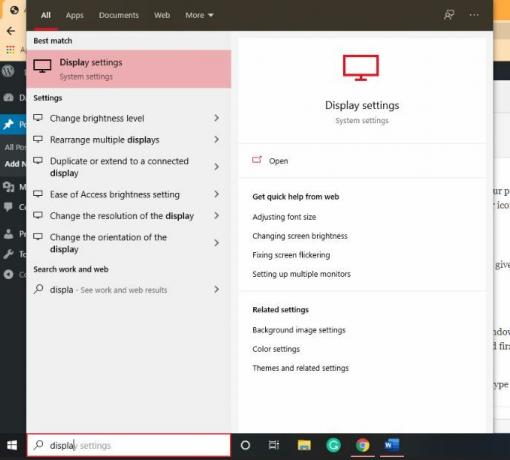
- Jūs redzēsiet displeja iestatījumu opciju ar zobrata ikonu. Noklikšķiniet uz tā.
- Ja nevēlaties veikt šo procesu, vienkārši ar peles labo pogu noklikšķiniet uz tukša darbvirsmas apgabala.
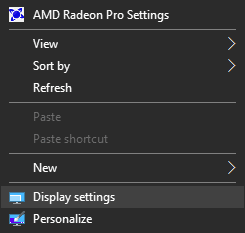
- Pēc tam jūs redzēsiet nolaižamo izvēlni, sarakstā atlasiet opciju Displeja iestatījumi.
2. darbība: pielāgojiet fonta lielumu
Pēc displeja iestatījumu sasniegšanas nākamais galvenais solis ir pielāgot displeja fonta lielumu. Jūs pamanīsit slīdni zem tā Mainiet teksta, lietotņu un citu vienumu lielumu.

Izmantojiet šo sideru un mainiet fontu lielumu. Jūs varat pielāgot šo slīdni diapazonā no noklusējuma 100% līdz 175% atbilstoši savai gaumei.
Sludinājumi
3. darbība. Pielietojiet veiktās izmaiņas un izrakstieties
-
Kad esat pabeidzis pielāgot fontu un ikonas izmēru atbilstoši jūsu vajadzībām, vienkārši noklikšķiniet uz Piesakies zem slīdņa atrodama poga, lai šīs izmaiņas saglabātu neatgriezeniski.

- Tajā pašā laikā, noklikšķinot uz opcijas Lietot, ekrānā redzēsiet ziņojumu, kurā jūs informējat ka jums īslaicīgi būs jāpiesakās no logiem, lai Windows varētu lietot mainītos fontus un ikonas.
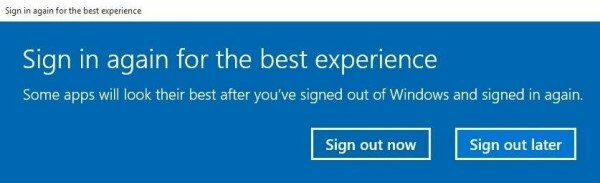
- Lai izrakstītos, vienkārši noklikšķiniet uz Izrakstieties tūlīt no tikko parādītā loga.
4. solis: piesakieties atpakaļ un skatiet izmaiņas
Pēc veiksmīgas izmaiņu piemērošanas pēc patikas vienkārši piesakieties savā Microsoft Windows kontā. Tagad loga ekrānā redzēsit mainītu ikonu teksta lielumu. Ja vēlaties vēlreiz mainīt izmēru, veiciet to pašu procedūru, kas minēta iepriekš.
Pēc teksta lieluma un ikonas lieluma iestatījumu maiņas pārliecinieties, vai visas jūsu lietotnes darbojas ar jauniem iestatījumiem funkcijai ir eksperimentāls raksturs, un tā var izraisīt dažas darba problēmas ar dažām lietotnēm, piemēram, Excel, Word, Photoshop utt.
Secinājums
Ikonas loga teksta lieluma maiņa nav raķešu zinātne. Jums ir jāievēro solis pa solim, kā minēts iepriekš, un jāmaina fonts un ikonas izmērs atbilstoši jūsu vēlmēm. Tātad, kāda lieluma procentuālo daudzumu jūs iestatījāt ekrānam? Informējiet mūs, komentējot tālāk.
Redaktora izvēle:
- Kā instalēt Stock ROM uz ikonas IM33 [programmaparatūras Flash fails / atvienot]
- Kā novērst Adobe InDesign trūkstošo spraudņu kļūdu
- Kas ir WPS fails un kā to atvērt sistēmā Windows 10
- Kā dublēt un atjaunot bezvadu tīkla profilus operētājsistēmā Windows 10?
- Labojums: Bluetooth bezvadu pele nedarbojas
Reklāmas atjauninātas 2021. gada 23. martā: šodien mēs esam pievienojuši HP Deskjet 3050A lejupielādes saites...
Sludinājumi Pēdējo reizi atjaunināts 2020. gada 18. oktobrī plkst. 12.45. Steam ir ērta funkcija, kas ļauj jums…
Reklāmas Programmas palaišanas vai atjaunināšanas laikā Windows var negaidīti avarēt. Tādējādi tas, protams, traucēs…



